
撰文:Makoto
▋好用的APP - Y!乘換案內
日本的大眾運輸發展相當多元,不管是JR、私鐵、公車、高速船...選擇太多元了,有時看著眼花撩亂的地鐵圖,實在很難決定行走的路線。好在隨著智慧型手機的發展,可以協助規劃路線情報的網站與APP也就越來越方便,比較知名的業者,例如:Yahoo Japan路線情報、ジョルダン...等,都出了手機版的網頁與APP,方便大家在日本自助旅行時,可以更快速的決定行走路線。更厲害的是,不只是鐵路,連公車路線、公車站牌位置,都可以清楚的知道呢。
以M小編個人而言,眾多的路線規劃APP中,使用最習慣的還是「Y!乘換案內」。這裡就以這套APP做個簡單的教學,讓大家即使不會日文也能簡單查到想要的交通資訊。
▋下載位置
Google Play:
https://play.google.com/store/apps/details?id=jp.co.yahoo.android.apps.transit
Apple Store: (需切換到日本商店,切換方式可參考網路教學)
https://itunes.apple.com/jp/app/yahoo!-cheng-huan-an-nei/id291676451?mt=8
如果人已經在日本,不方便下載APP的話,也可以用網頁版應急一下,操作上大至相同:
▋基本操作說明
下載完並安裝完成APP後,首先就是開啟的頁面啦。
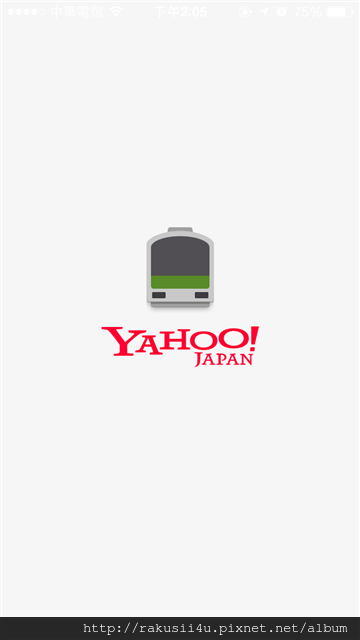
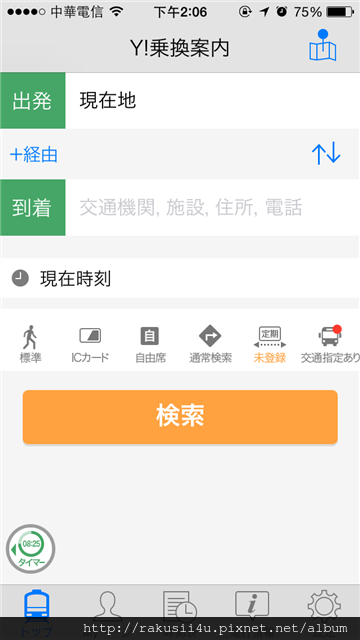
主畫面很清楚可以直覺反應,填好出發地與到著地(目的地),時間填好,就可以查到想要的資訊。就讓我們用一些簡單的實例介紹一下基本的用法吧。
Q1:假設我現在要查,東京車站出發,到達成田空港(機場)的路線。
以這個題目為例,出發地理所當然要選「東京」,於是點到出發地後面輸入框,會出現下面的畫面。
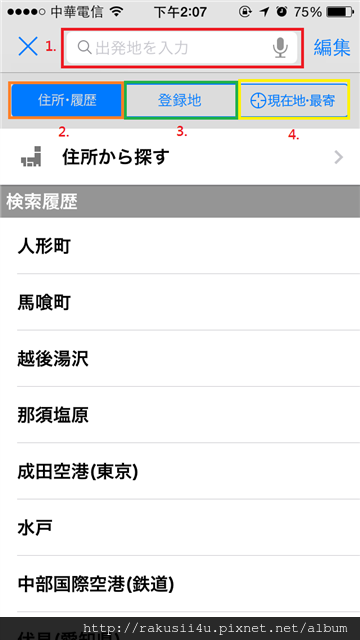
這裡可以看到,除了直接在最上面的空白處輸入外,下面還有三個選項,讓我們簡單說明一下:
1.直接輸入出發地:這裡可以輸入車站名稱、公車站名稱、標地物(如:清水寺、草津溫泉...)均可,只要系統能判讀出來即可。
2.住所‧履歷:預設選項,上面有個「住所から探す」,如果你很清楚自己所在地的詳細地址,包含哪個町,那麼可以利用這個選項。除此之外,下面的檢索履歷處會列出前幾次輸入過的資訊,可以快速選取。
3.登錄地:如果某些地區是你經常前往,又不好輸入的話,可以在這邊編輯常用資訊,但這不在本篇的範疇。
4.現在地、最寄:簡單說就是透過GPS定位的方式,尋找離你最近的地標。當所在車站是日文字不知怎麼輸入、或是不在車站等地標附近時,就可以利用這個功能。
在此我就直接利用上述「1.直接輸入出發地」的方式,直接輸入我的出發地「東京」。輸入關鍵字後,如果有系統內存的地點,也會分類顯示在下方,可以做選擇。
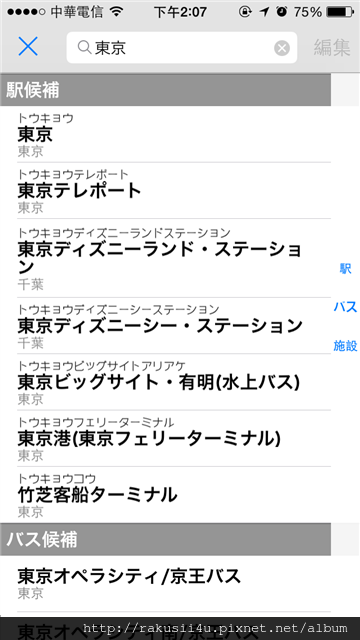
目的地的輸入方式也相同,填完之後。點選畫面下方「現在時刻」的區域,可以編輯預計出發時間。系統預設會指定當下的時間,也可以自己切換別的時間。
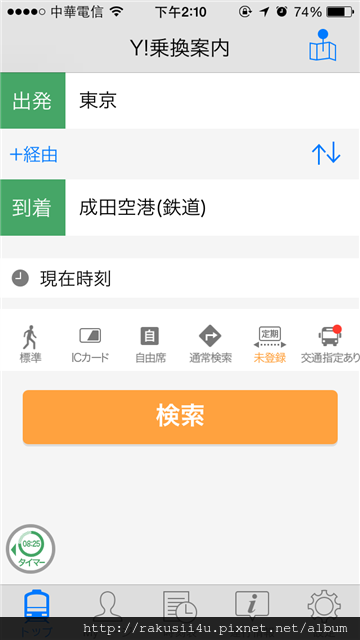
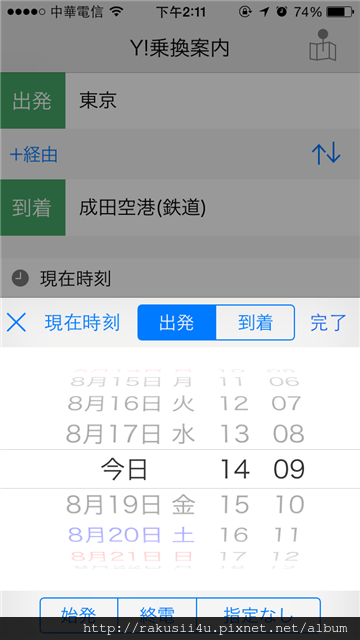
時間也編輯完成後,就按下下方的「檢索」按鈕吧。
系統執行完成後,從檢索出來的畫面我們可以發現,這個畫面又有一些選項,為了方便說明,我做了兩個區塊。
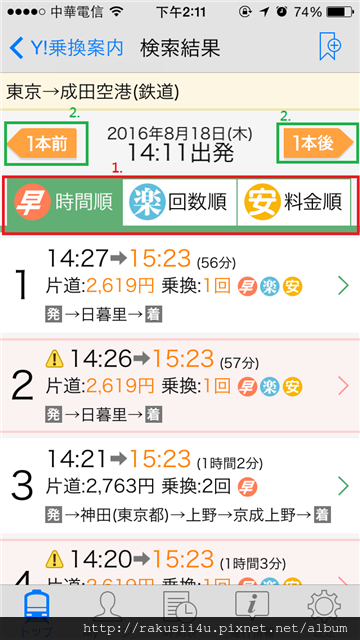
▋利用早、樂、安三大分類尋找最適合自己的路線
首先我們先看紅色的部分1.這個區塊,在這個區塊中,還有三個頁籤可以切換,分別是「早、樂、安」三大塊,說明如下:
(早)時間順:越快到達目的地的路線列在最上方,如下方左圖。
(樂)回數順:轉車次數越少列在越上方,如下方中圖。
(安)料金順:花費車資越少列在越上方,如下方右圖。
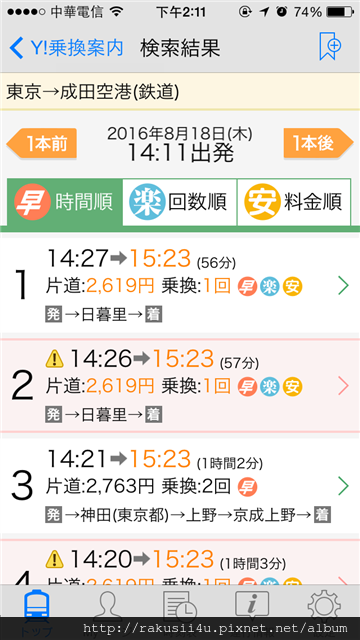

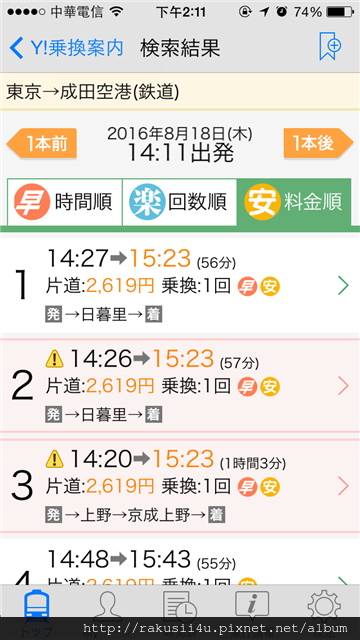
▋利用一本前、一本後尋找前後班車次
回到剛剛的畫面,接下來我們看2.的部分。
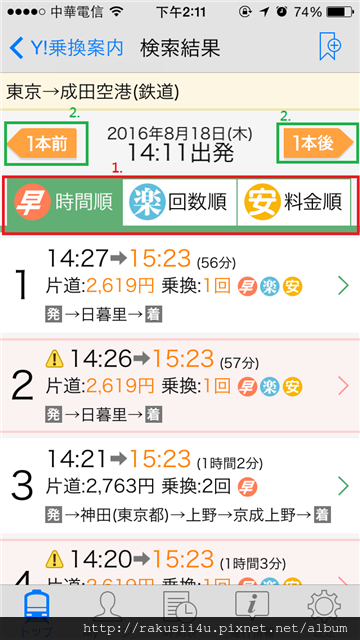
「一本前」與「一本後」應該就更好理解了,就是指查詢前一班車或後一班車。以剛剛的例子來說,我查詢14:11東京到成田空港的路線資訊結果,這兩個按鈕的使用時機舉例如下:
一本前:原本查出到達成田空港的時間是15:23,評估後覺得15:23趕不上飛機,希望再早點到,這時可以選一本前,系統會查出前一班車14:03發,到達時間是14:57。
一本後:和上面的情況相反,我覺得15:23到達太早到機場了,希望可以晚一點到,這時可以選一本後,系統會查出下一班車14:33分發,到達時間是15:27。
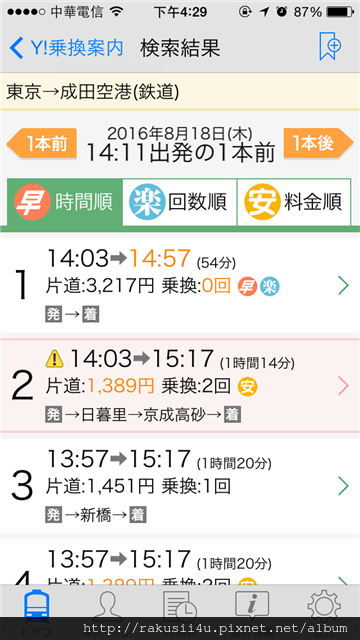
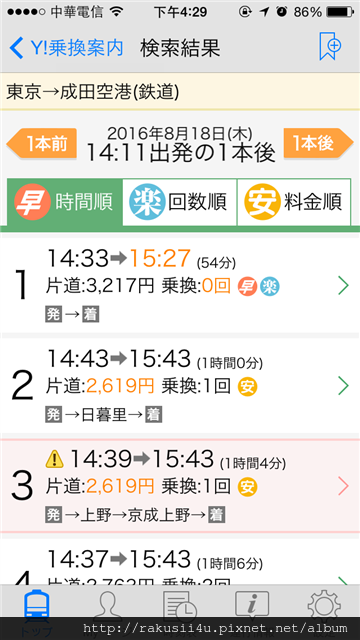
▋聰明切換出發時間與到著時間
接下來介紹一個方便的小技巧,一開始輸入時間時,如果有指定某個時間之前到達目的地,也可以將時間從「出發」切換到「到著」。
以下圖來說,如果我希望17:00之前到機場比較安心,可以設定17:00到著,如此查詢出來的結果(右圖),就只會顯示列車到達時間在17:00以前的車次。
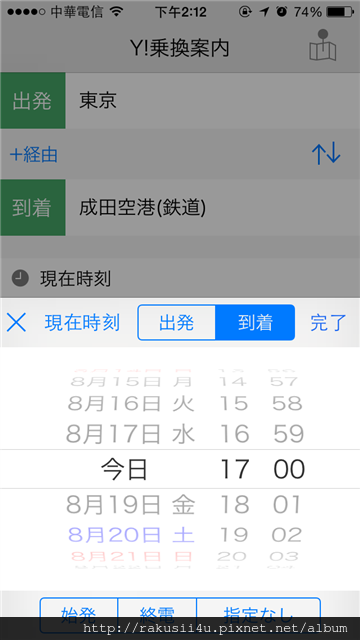
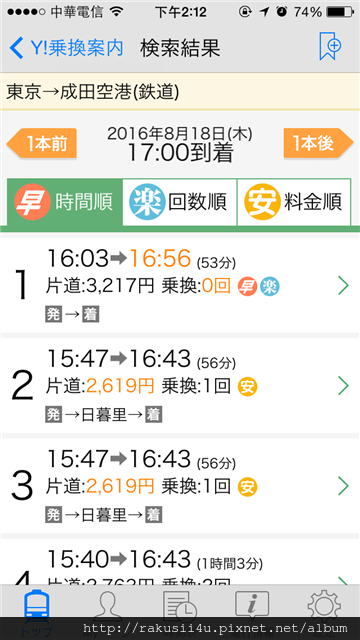
▋掌握該路線月台與各停靠站資訊
另外有個技巧很重要的資訊是,查出來的結果,如果再點進去,就會出現更詳細的轉乘資訊。
像下方左圖,我知道我要搭16:03的列車,可是東京車站規模不小,覺得月台那麼多,列車資訊看板又不太會看的人有福了。從紅色框框處我們可以很清楚的看到,寫著「成田空港行 總武4番線發→1.2番線著」,意思就是,我要搭的列車是在總武線4號月台,列車到達成田空港後,會在1或2月台到達。因此,在車站內,只要尋找總武線的指標,到達後,確認4號月台的位置,就可以安全搭上此班列車。
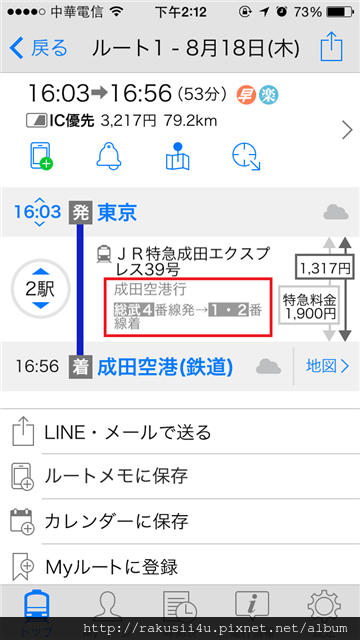
如果對這班列車沿途停靠站有興趣的話,也可以把左邊「2駅」的圖示點開,就可以看到沿途是否有其他停靠站了。
(下圖是以NEX列車為例,東京出發後,會先到成田空港第二航廈,再到成田空港站(第一航廈),因此顯示2駅)
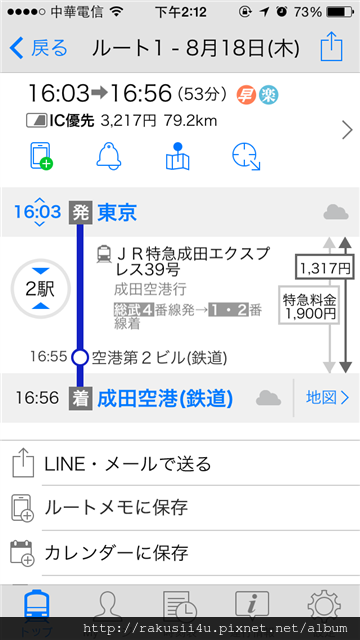
▋交通指定選項設定
除了上面的查詢方式之外,有時我們會希望排除一些昂貴的交通方式(如:新幹線),或是身上有一堆行李,帶著小朋友一起行動,導致站內轉乘需要比一般人花上更長的時間,這時條件設定功能就非常好用。在此我們就介紹一下如何設定吧。
Q2:假設我現在要查,東京車站出發,到達箱根湯本溫泉區的路線。
按照上面的查法,東京到箱根湯本,我們設定完之後,會出現下面的畫面。
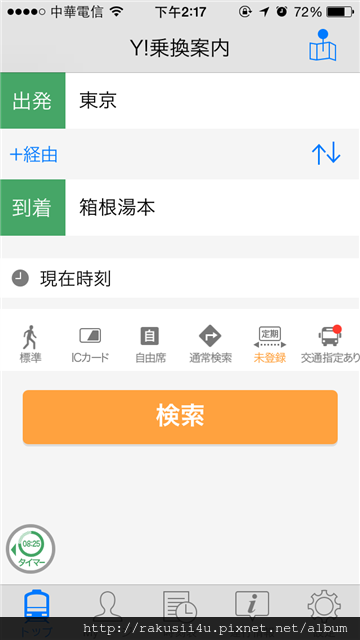
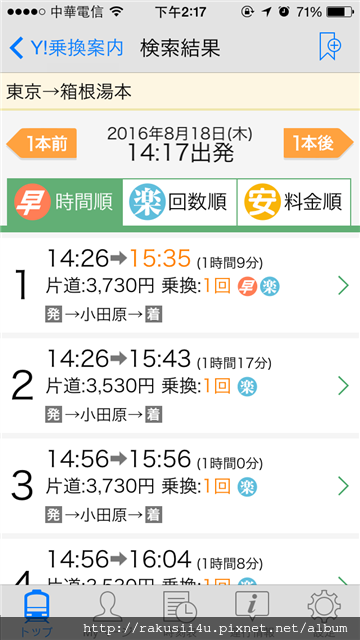
但這裡點進去看細節發現不得了,光是單程車票就要3730日圓,如果身上沒有JR PASS之類的票劵,又不想花大錢搭新幹線,這時就很困擾了。
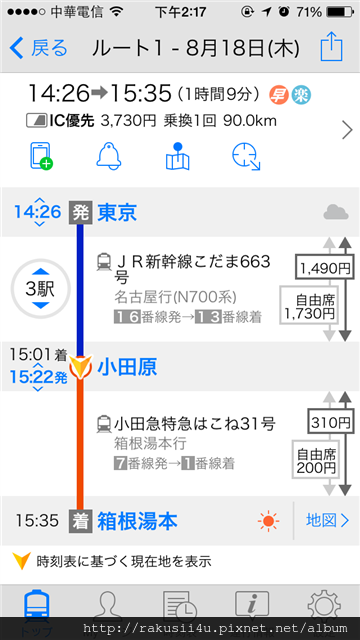
OK,這個時候我們回到就可以回到查詢設定的畫面,並且按下紅框位置。
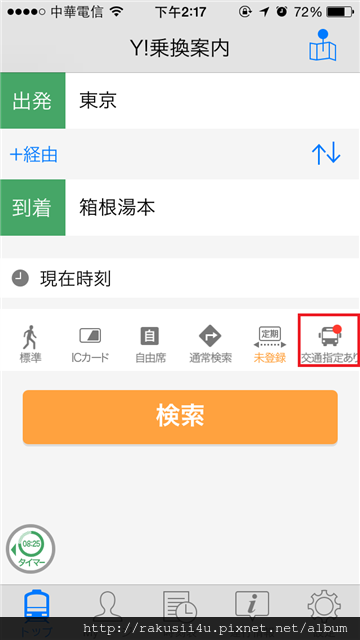
這裡我們可以看到,有許多檢索條件可以設定,這裡我們會針對M小編常用的選項做說明:
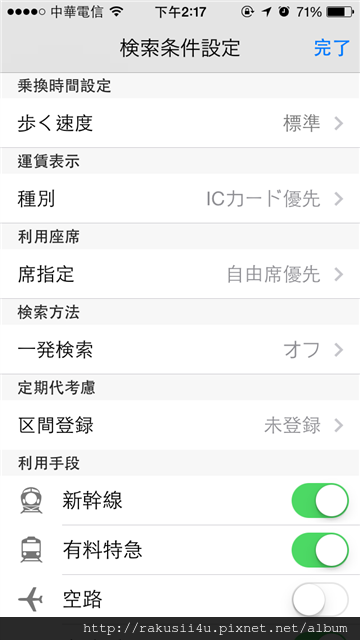
乘換時間設定:這個主要是有轉車情況時,走路的速度設定,從上方的急促開始,到下方共有四種速度可以選擇,如果是推著行李或帶著長輩出遊,建議直接選最後一個,系統尋找路線資訊時會將轉乘的時間拉長,避免找到根本無法趕上的車次。如果是第一次到的車站,M小編也建議選到第三項,可以避免找路而導致車次無法銜接,下面右圖也有一些詳細說明可以參考。
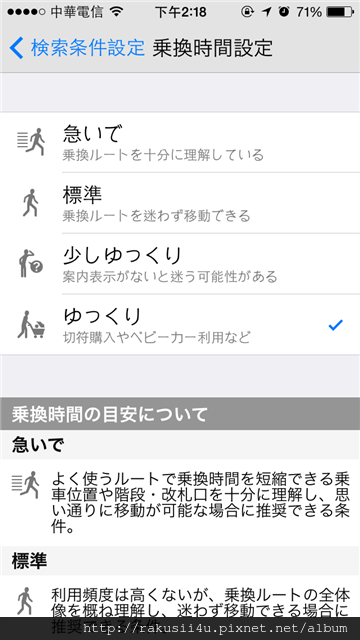
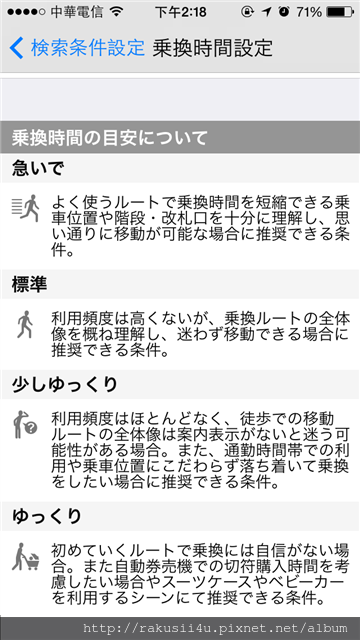
運賃表示:這邊可以選IC Card(如:西瓜卡)或現金,基本上算出來的價格應該是相同的,但某些情況利用IC Card會因為小數運算或特殊活動而較便宜。
利用座席:若是非全車指定席的列車,就以自由座優先計算車資。
利用手段:以剛剛的例子來說,我希望搜尋時過濾新幹線的路線資訊,就把新幹線的選項OFF後即可。其他如有料特急、高速巴士等,也可以根據喜好來設定。
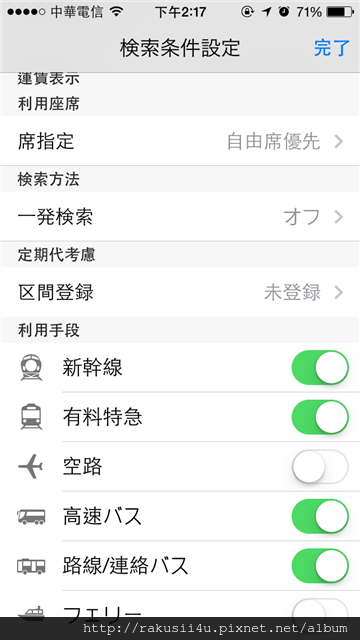
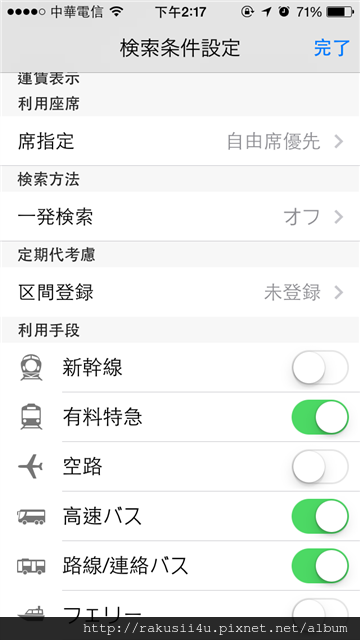
設定完成後,立馬再試著搜尋一次,會發現這次搜尋出來的結果,因為完全不考慮搭乘新幹線,花費的時間較長,但車資也箱對較便宜。

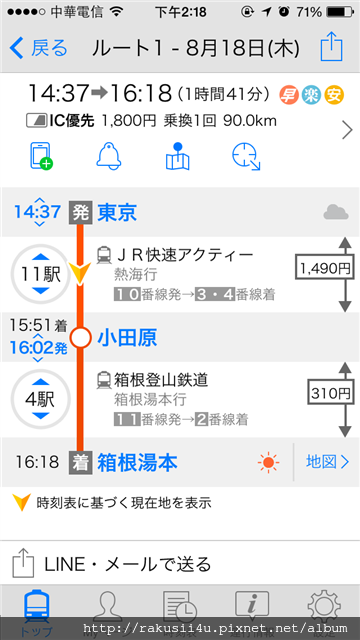
▋乘車後也能輕鬆了解目前所在的位置
假設我們選定這條路線,也已經上車,這裡我們將東京到小田原之間的11個停靠站資訊點開,會顯示詳細的車站明細,而且還會提示你目前已經到達哪個停靠站。
(以下圖為例,系統會推測該時刻列車已經通過戶塚站,即將抵達大船站,因此在這兩站之間有個黃色的↓箭頭圖示,如此就可以更清楚了解所在地)
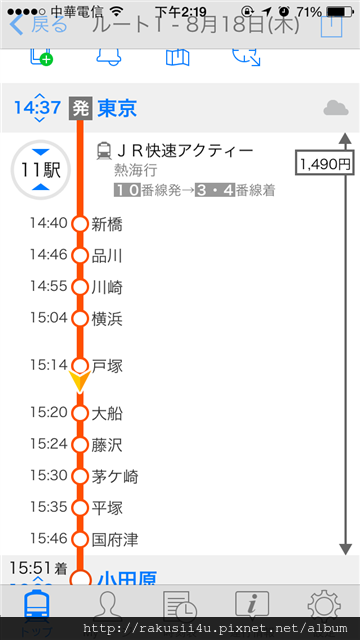
另外一個小技巧是,如果我們不清楚目的地「箱根湯本」的詳細地圖資訊,也可以直接點選旁邊的「地圖」,APP就會立刻顯示相關的資訊。
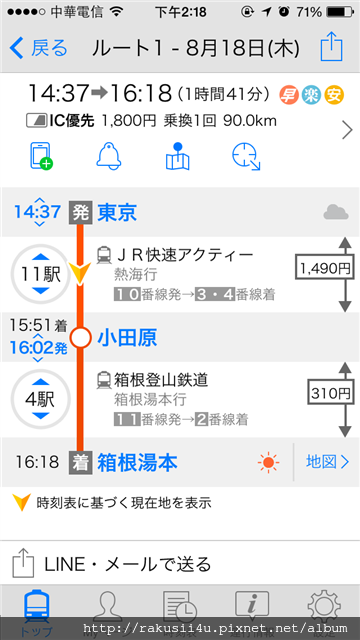

▋公車路線與站牌資訊也能查詢
如果今天我們到訪的是日本較依賴公車的城市,例如京都,或其他較為二線的都市。出發與到著地我們也可以輸入非車站資訊,下面我們就探討這個例子。
Q3:假設我人在京都立本寺,想要前往京都車站,不曉得如何搭乘公車。
其實基本方法相同,輸入完兩地的資訊後,查出想要的路線後,點進去看明細,就可以看到類似右邊的公車建議路線。
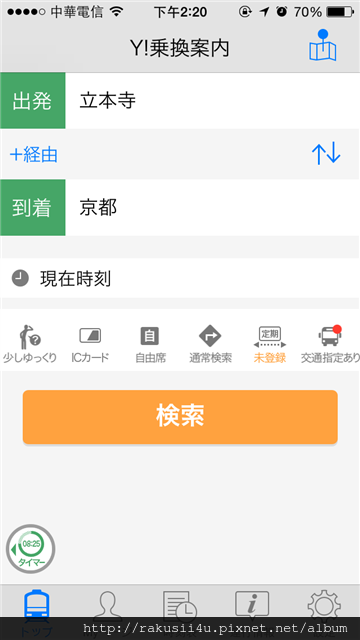

這個建議路線看似完美,但會衍伸另一個問題:「千本出水公車站在哪裡?」
相信這是許多人頭痛的問題,電車車站資訊我們還可以從Google Map來查詢,但公車站牌就不是那麼容易尋找。
還好,這個APP另一個方便的地方,就是可以查詢到達公車站牌的行走路線資訊,操作方式很簡單,當我們查出包含公車路線的建議路線後(如下圖),按下「徒步ルート」後...
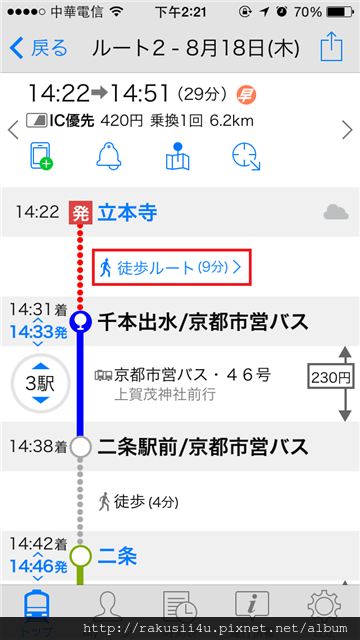
厲害的事情發生了,APP會切換到地圖模式,將你設定的出發地,到達公車站牌的建議路線清楚標示出來,這樣是不是就很容易找到公車站牌了呢?

▋輸入地點小技巧
這邊來介紹一下,輸入地點的小技巧。
對於不擅長日文輸入法的朋友來說,如果遇到不知道怎麼輸入的和製漢字,可能會感到很頭痛,這時候「地點候補資訊」就很方便了。
例如,我想去「越後湯澤」,但日文基本上都是寫「越後湯沢」,很少使用「澤」這個字。
好消息是,新版的APP已經可以接受輸入同義的漢字,但難免還是會遇到查不到的狀況,遇到這個情況,就可以使用「地點候補資訊」的功能。
以下圖為例,假設我不知道怎麼輸入「沢」這個字,但我希望輸入「越後」兩字,系統自動帶出「地點候補資訊」。偏偏下面卻沒有自動帶出來的時候,該怎麼辦呢?
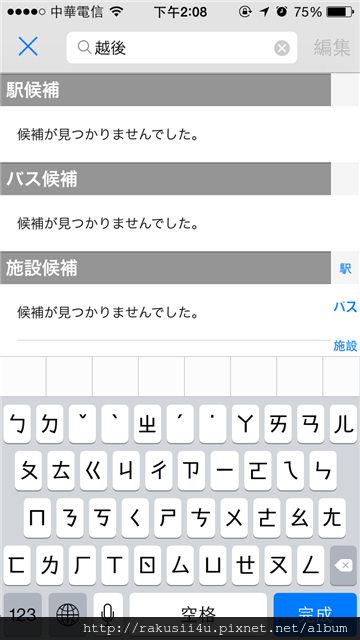
這個問題應該是使用中文輸入法出現的,要避開其實很簡單,只要先輸入一個空白(如下方左圖),這時會發現,越後開頭然後空一格的後補資訊已經出現在下方了。
接著再按←或Backspace鍵,就會如右圖所示,把所有越後開頭的後補資訊全列出來了,如此就可以輕鬆選到我們要的資料。
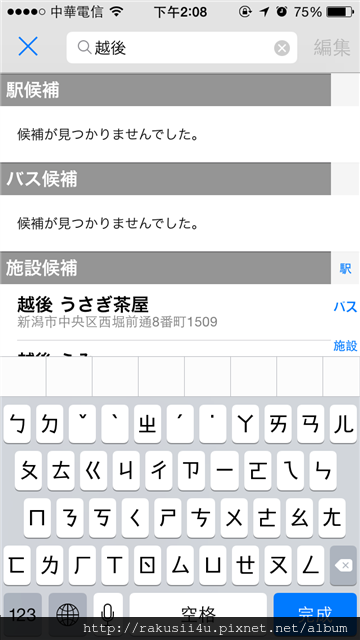
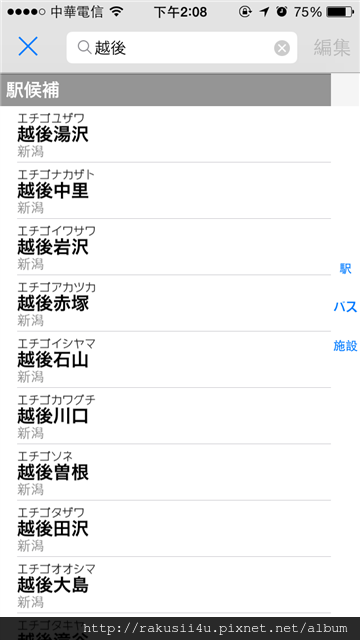
▋列車延遲資訊不漏接
雖然說日本電車的準時率很高,但難免還是會因為事故延遲。如果是要往返機場遇上列車的話,可真的會讓人急著跳腳。
此時這個APP有個不錯的功能是,如果查出來的路線資訊(如下圖)出來有個特殊顏色的底色,前面再加驚嘆號「!」的話,多半就是表示該班列車因為事故有所延遲。
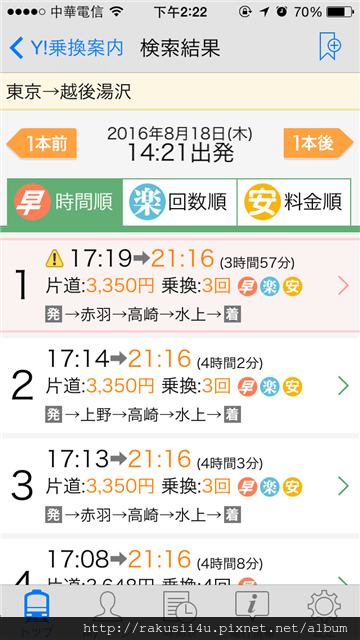
以這個例子來說,我們若想知道更詳細的資訊,可以點進去,系統會很清楚的用不同顏色說明是哪段路線出狀況。
下方左圖來看的話,就可以知道,從東京到赤羽站之間的「JR上野東京線」出了狀況導致運休而暫時無法行駛。
這時我們可以點選下方左圖最上面的「詳細と迂迴路」選項,此時會跳到下面右邊畫面,讓我們勾選行進路線要避開出狀況的「JR上野東京線」。
最後再按下「迂迴路檢索」即可。
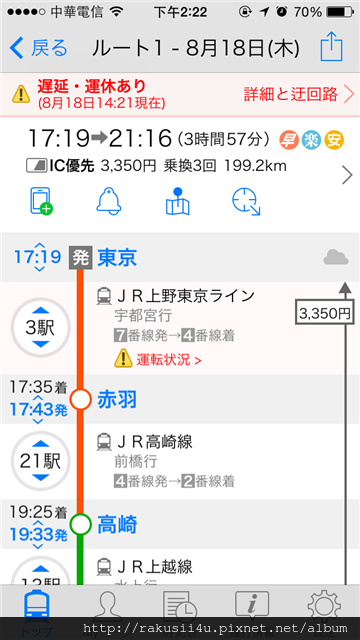
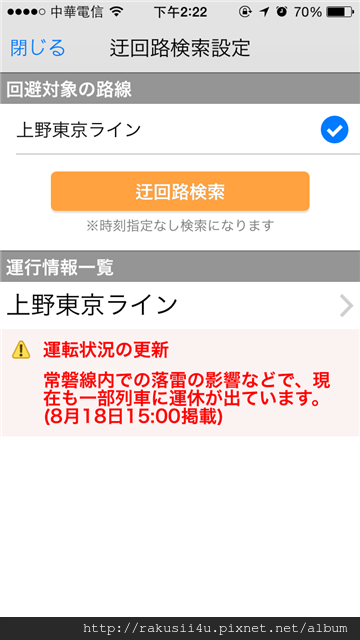
完成後,APP就會重新規劃路線,並且排除掉會經由「JR上野東京線」的路線,如此一來就可以立即查到備案,是不是很方便呢。
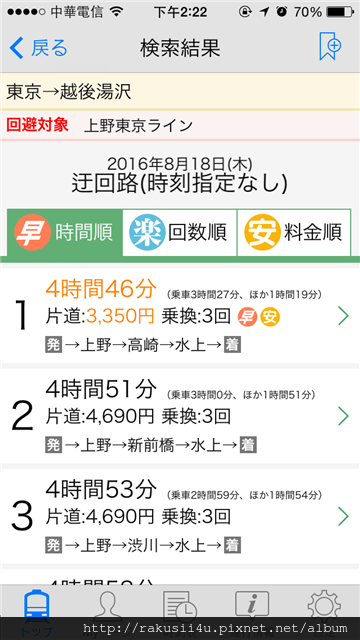
▋彈性增加中途必經地
還有一種狀況是可以彈性增加中途經由地,假設我在東京車站,要出發前往成田空港,但我的行李放在上野的飯店,因此我想指定一定要經過上野車站的路線。
以這個需求來看的話,我們再藉此介紹一下主畫面的兩個好用功能:
1.+經由:我想在規劃出來的路線中增加一個必經地,例如「上野」,指東京出發,經由上野,再前往成田空港。
2.↑↓:假設我的出發地與到著地寫顛倒了,或是我查完去程的路,要改查詢回程路線,可以直接利用「↑↓」來將兩地對調。
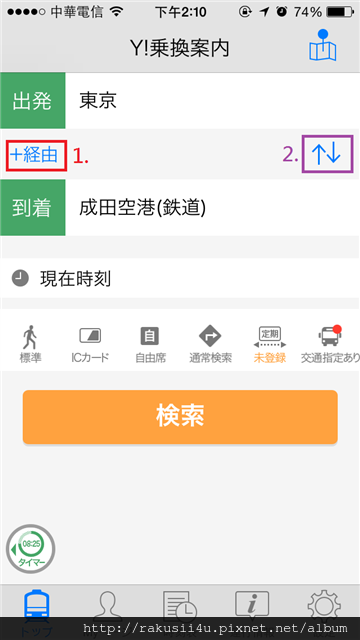
在此我們可以按下「+經由」,新增一個上野的「經由1」 (會寫1就表示可以增加更多經由地)
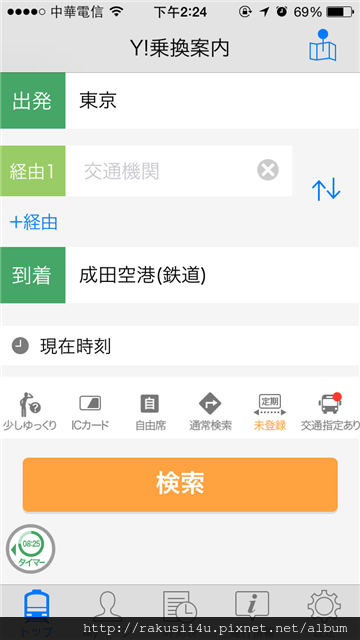
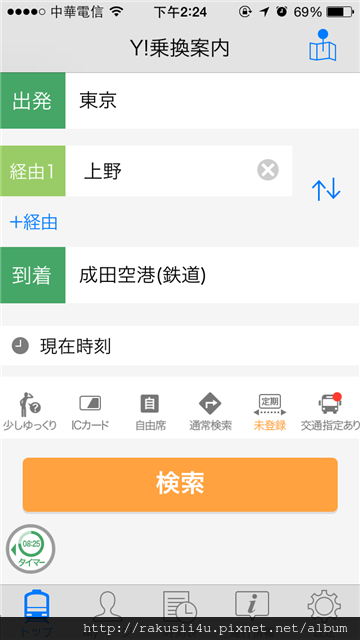
此時再重新搜尋一次,就會搜尋一定會經過上野車站的路線。
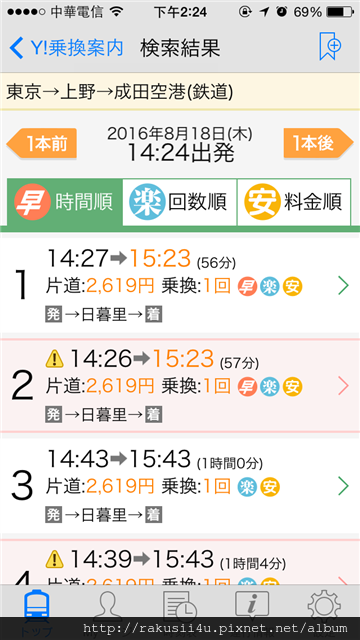
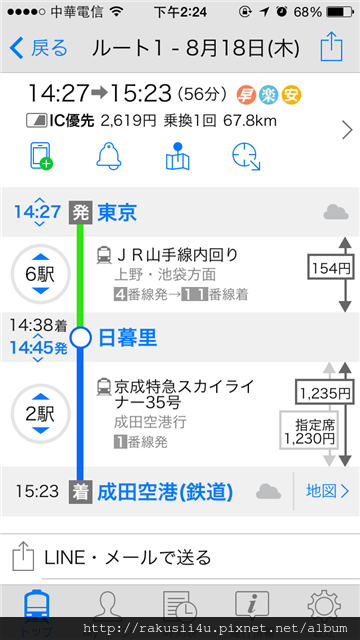
註:如果是想搭乘京成本線或SkyLiner之類的車次,經由地要填寫「京成上野」才能符合你的需求喔。
以上,就是簡單的「Y!乘換案內」APP操作教學,網頁版的操作方式雷同,只是操作介面不太一樣,大家可以嘗試看看。
有機會的話,再和大家分享一些進階的技巧。
▋相關連結
Yahoo路線情報


 留言列表
留言列表

